ZYGHT te permite realizar carga masiva de actividades a los usuarios de forma segura, solo debes seguir los siguientes pasos.
Nota: Esto solo puede ser realizado por un usuario con permisos de administrador.
Paso 1: Debes ir a la siguiente ruta Administración > Administración Planificación Estratégica > Carga Masiva de Actividades
Paso 2: En esta nueva pantalla primero haremos clic en el botón de Descargar planilla, esto nos descargara una planilla en formato Excel.
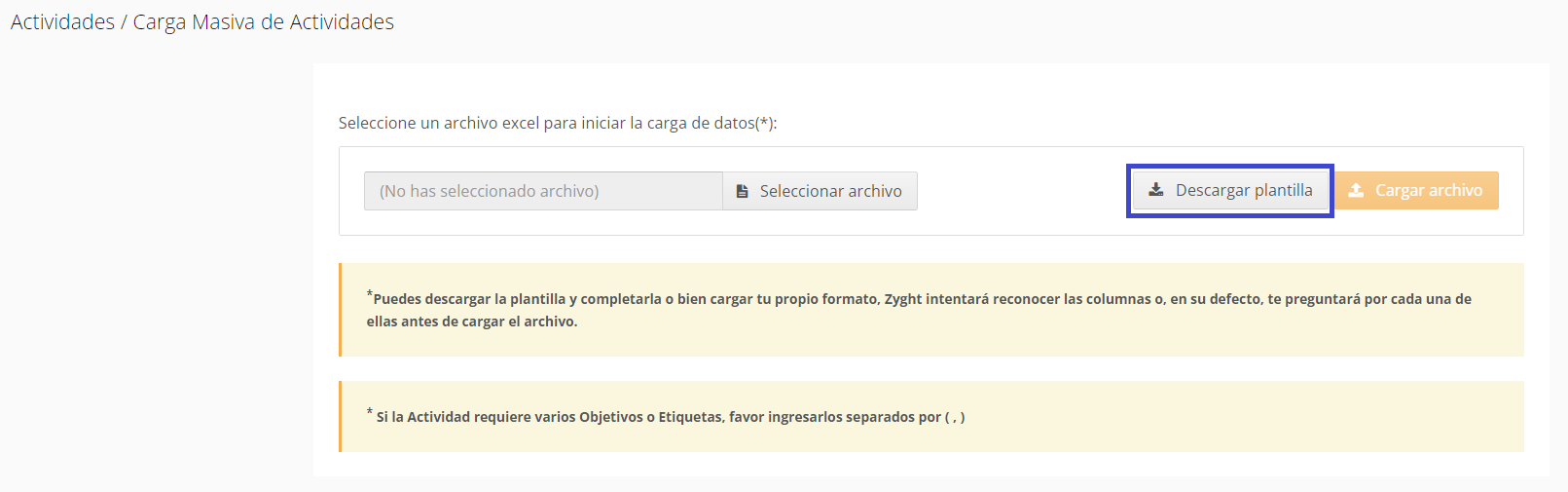
Paso 3: Abriremos el archivo de Excel descargado y empezaremos a llenarla información que nos solicita, tienes que tener en cuenta los siguientes puntos:
- La hoja 1 que es de Planilla de carga masiva es la que vamos a llenar
- Las siguientes hojas serán nuestra guía de ID de los diferentes campos o celdas de esta planilla
- Cada hoja tiene un listado de los diferentes opciones como Tipo de Actividad Tipo de Control, Programa de Actividades, Gerencia, etc.
- Debes tener en cuenta que cuando se llenan las celdas vamos a colocar solo el ID que nos entrega la planilla.
- El formato de fecha inicio y fecha fin que se usa para esta carga es dd-mm-yyyy, ejemplo: 01-01-2021
Ejemplo de como se realiza la carga de la información de las actividades en el Excel.
- Las únicas celdas que puedes escribir sin ID son las de Titulo y Comentario
- La celda de Checklist solo será opcional cuando la actividad no sea de una checklist.
- La celda de Gerencia o Agrupador indica opcional, pero si colocas el área de trabajo es obligatorio colocar la Gerencia y viceversa.
- Recuerda siempre guardar los cambios que realizas en el archivo de Excel.
Paso 4: Luego de terminar de llenar el archivo de actividades debes ir a la misma pantalla donde descargaste el archivo de carga y deberás hacer clic en seleccionar, para asociar el archivo a esta carga.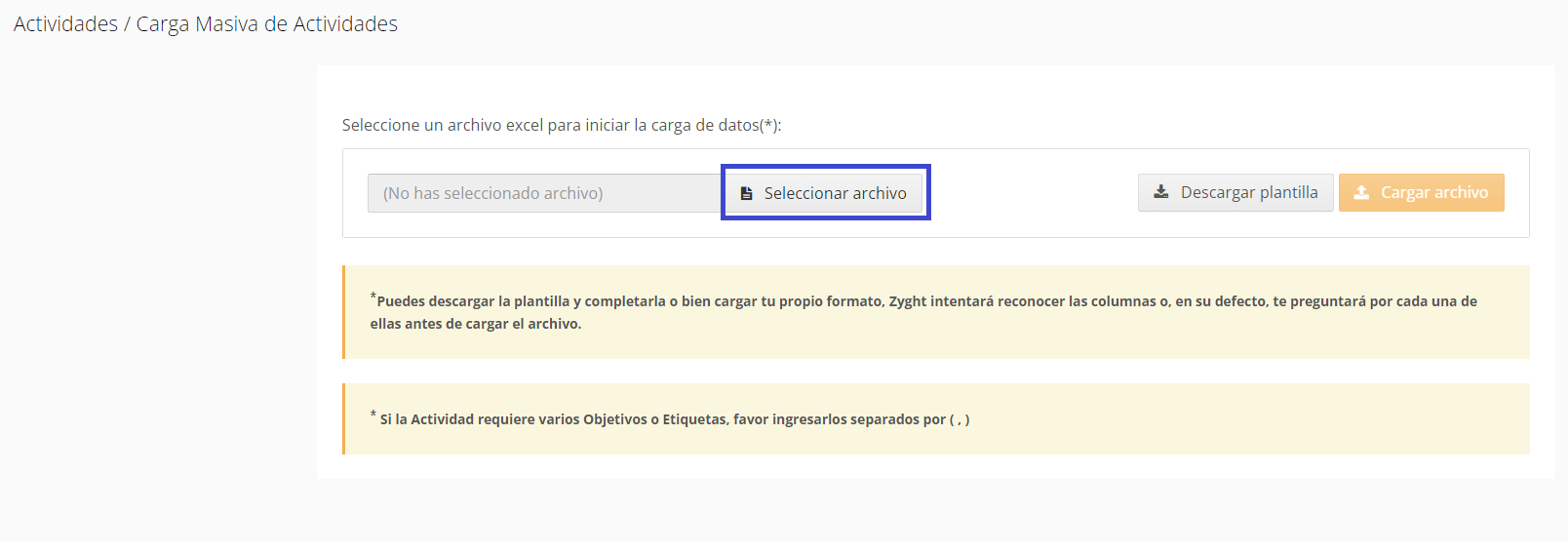
Paso 5: Luego de seleccionar el archivo deberás hacer clic en Cargar Archivo.
Paso 6: Podrás revisar la información que colocaste en el archivo y deberás hacer clic en Comenzar.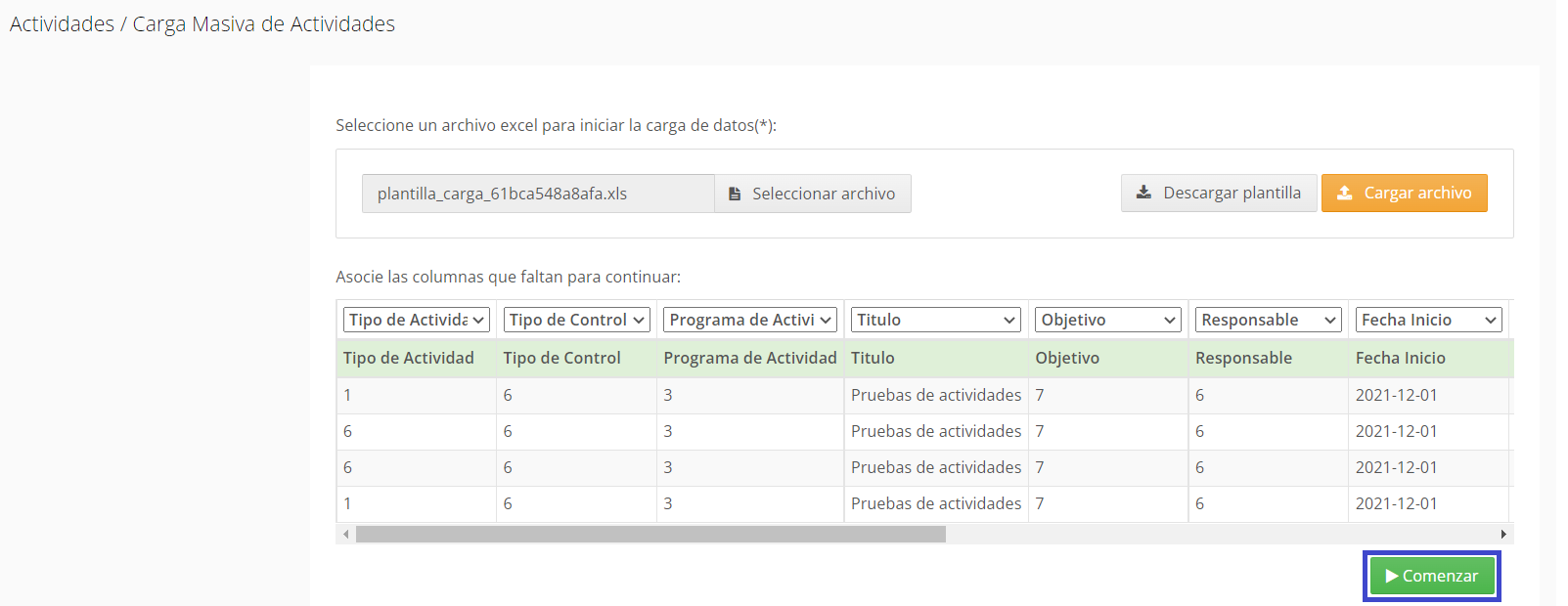
Paso 7: Luego de que finaliza la carga el sistema te entregara un mensaje de que fue satisfactoria la carga, como en la siguiente imagen:
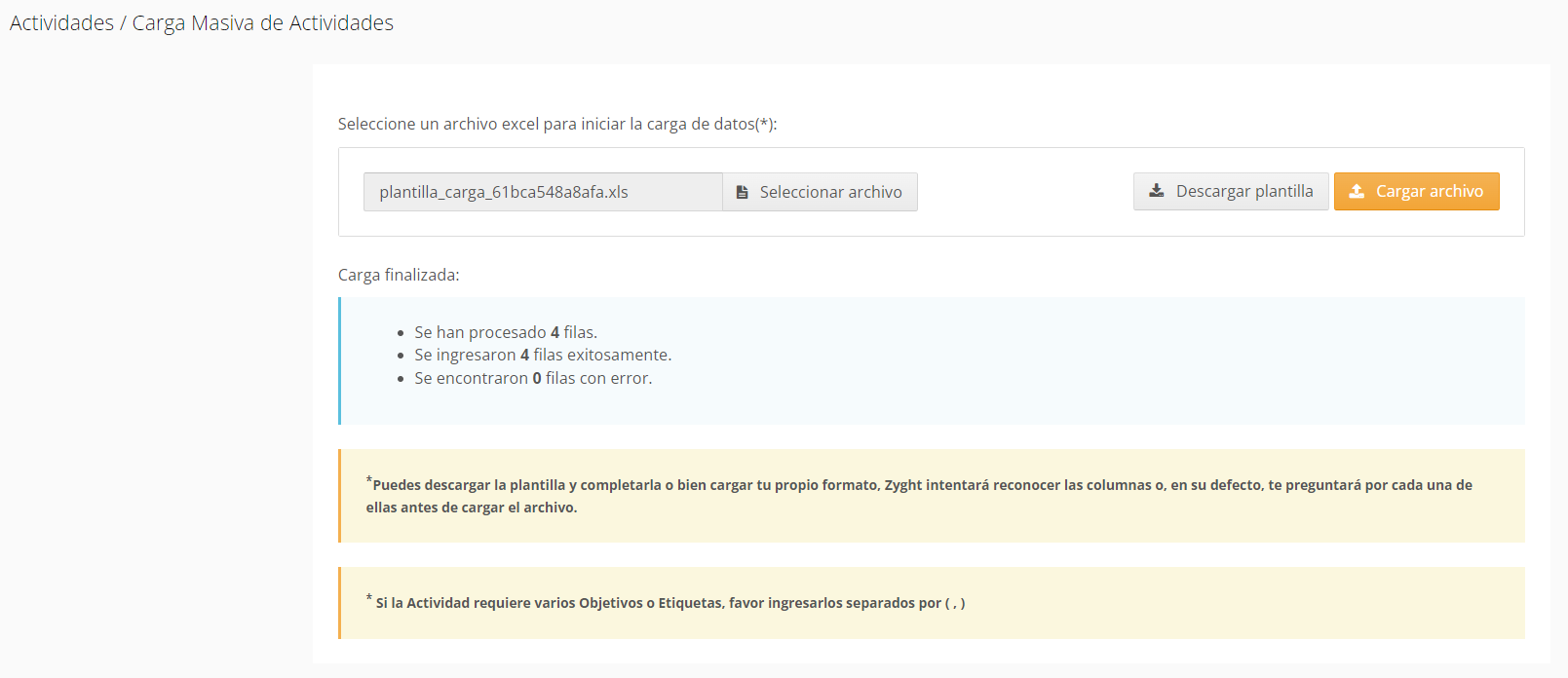
Si al realizar la carga te arroja error el sistema te lo indicara y podrás descargar un archivo de Excel con el resumen 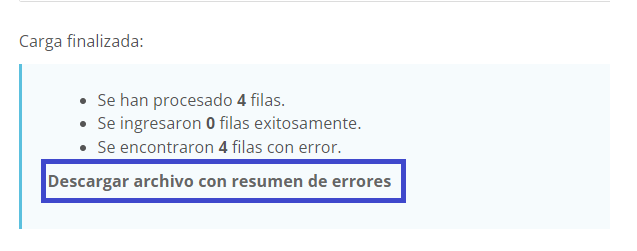
Luego de que hagas la descarga abre el archivo y el la ultima columna podrás ver el error de por que no hizo la carga, como en la siguiente imagen.
Solo debes arreglar el archivo y luego seguir los pasos desde el paso 4.
De esta manera se realiza la carga masiva de actividades.